- Før bruk av maskinen
- Oversikt over kontrollpanelet
- Oversikt over LCD-pekeskjermen
- Oversikt over Innstillinger-skjermbildet
- Finn frem på pekeskjermen
- Angi standard skjermbilde for funksjonsmodus
- Få tilgang til Brother Utilities (Windows)
- Plassering av USB-/Ethernet-porter på Brother-maskinen
- Mat inn papir
- Mate inn dokumenter
- Skrive ut fra datamaskinen (Windows)
- Skriv ut et fotografi (Windows)
- Skriv ut et dokument (Windows)
- Avbryte en utskriftsjobb (Windows)
- Skriv ut mer enn en side på et enkelt papirark (N i 1) (Windows)
- Skrive ut som en plakat (Windows)
- Skrive ut på begge sider av papiret automatisk (automatisk 2-sidig utskrift) (Windows)
- Skrive ut som hefte automatisk (Windows)
- Skrive ut et fargedokument i gråskala (Windows)
- Forhindre flekker på utskrifter og papirstopp (Windows)
- Bruke en forhåndsangitt utskriftsprofil (Windows)
- Endre standardinnstillingene for utskrift (Windows)
- Utskriftsinnstillinger (Windows)
- Skrive ut fra datamaskinen (Mac)
- Skrive ut et fotografi (Mac)
- Skriv ut et dokument (Mac)
- Skrive ut på begge sider av papiret automatisk (automatisk 2-sidig utskrift) (Mac)
- Skriv ut mer enn en side på et enkelt papirark (N i 1) (Mac)
- Skrive ut et fargedokument i gråskala (Mac)
- Forhindre flekker på utskrifter og papirstopp (Mac)
- Utskriftsalternativer (Mac)
- Skanne med skanneknappen på Brother-maskinen
- Skanne bilder og grafikk
- Lagre skannet data til en mappe som en PDF-fil
- Lagre skannede data på et minnekort eller USB Flash-minne
- Skanne flere visittkort og fotografier (automatisk beskjæring)
- Skanne til en redigerbar tekstfil med OCR
- Skanne til e-postvedlegg
- Skann til FTP
- Skanne til SSH FTP (SFTP)
- Skann til nettverk (Windows)
- Skanne til SharePoint
- Webtjenester for skanning på nettverket ditt (Windows 7, Windows 8 og Windows 10)
- Endre innstillinger for Skanne-knappen fra ControlCenter4 (Windows)
- Endre innstillinger for Skanne-knappen fra Brother iPrint&Scan (Mac)
- Skanne fra datamaskinen (Windows)
- Skann ved å bruke ControlCenter4 i hjemmemodus (Windows)
- Skann ved å bruke ControlCenter4 i hjemmemodus (Windows)
- Velg dokumenttype ved å bruke ControlCenter4 i hjemmemodus (Windows)
- Endre skannestørrelsen via ControlCenter4 i hjemmemodus (Windows)
- Beskjære skannet bilde ved å bruke ControlCenter4 i hjemmemodus (Windows)
- Skrive ut skannet data ved å bruke ControlCenter4 i hjemmemodus (Windows)
- Åpne en applikasjon ved å bruke ControlCenter4 i hjemmemodus (Windows)
- Lagre skannet data til en mappe som en PDF-fil med ControlCenter4 i hjemmemodus (Windows)
- Skanneinnstillinger for ControlCenter4 i hjemmemodus (Windows)
- Skann ved å bruke ControlCenter4 i hjemmemodus (Windows)
- Skann ved å bruke ControlCenter4 i avansert modus (Windows)
- Skanne fotoer og grafikk ved å bruke ControlCenter4 i avansert modus (Windows)
- Lagre skannede data til en mappe som en PDF-fil med ControlCenter4 avansert modus (Windows)
- Skanne begge sider av et ID-kort med ControlCenter4 avansert modus (Windows)
- Skanne til et e-postvedlegg med ControlCenter4 i avansert modus (Windows)
- Skann til en redigerbar tekstfil (OCR) med ControlCenter4 i avansert modus (Windows)
- Skanne til en Office-fil ved å bruke ControlCenter4 i avansert modus (Windows)
- Skanneinnstillinger for ControlCenter4 i avansert modus (Windows)
- Skann med Nuance™ PaperPort™ 14SE eller andre Windows-programmer
- Skann med Windows Faksing og skanning
- Installer BookScan Enhancer og Whiteboard Enhancer (Windows)
- Skann ved å bruke ControlCenter4 i hjemmemodus (Windows)
- Skanne fra datamaskinen (Mac)
- Konfigurere skanneinnstillinger via Internett-basert styring
- Kopier et dokument
- Forstørre eller redusere kopierte bilder
- Sortere kopier
- Lage kopier til sideoppsett (N i 1 eller plakat)
- Kopier på begge sider av papiret (2-sidig kopiering)
- Kopiere et ID-kort
- Kopiere i blekksparingsmodus
- Kopieringsalternativer
- Send en faks
- Send en faks fra Brother-maskinen
- Send en faks manuelt
- Send en faks ved slutten av en samtale
- Send samme faks til mer enn én mottaker (gruppesending)
- Send en faks i sanntid
- Send en faks til en bestemt tid (utsatt faks)
- Endre innstillingen for Automatisk ny oppringing for faks
- Avbryt en faks som er i gang
- Kontrollere og avbryte faks som venter
- Faksalternativer
- Motta en faks
- Talehandlinger og faksnumre
- Telefontjenester og eksterne enheter
- Faksrapporter
- PC-FAX
- PC-FAX for Windows
- Oversikt over PC-FAX (Windows)
- Konfigurere PC-FAX (Windows)
- Konfigurere PC-Fax-adressebok (Windows)
- Legg til et medlem i PC-FAX-adresseboken (Windows)
- Opprette en gruppe i PC-FAX-adresseboken (Windows)
- Redigere informasjon om medlemmer eller grupper i PC-FAX-adresseboken (Windows)
- Slette et medlem eller en gruppe i PC-FAX-adresseboken (Windows)
- Eksportere PC-FAX-adresseboken (Windows)
- Importere informasjon til PC-FAX-adresseboken (Windows)
- Sende en faks med PC-FAX (Windows)
- Motta fakser på datamaskinen (Windows)
- Oversikt over PC-FAX (Windows)
- PC-FAX for Mac
- PC-FAX for Windows
- Skrive ut bilder direkte fra medier
- Kopiere fotografier fra medier til en datamaskin
- Skrive ut fotografier fra ControlCenter4 (Windows)
- Konfigurer nettverksdetaljer via kontrollpanelet
- Støttede grunnleggende nettverksfunksjoner
- Programvare og verktøy for nettverksstyring
- Flere metoder for konfigurering av Brother-maskinen for et trådløst nettverk
- Før du konfigurerer Brother-maskinen for et trådløst nettverk
- Konfigurer maskinen for et trådløst nettverk med ettrykks-metoden til Wi-Fi Protected Setup™ (WPS)
- Konfigurer maskinen for et trådløst nettverk med PIN-metoden til Wi-Fi Protected Setup™ (WPS)
- Konfigurer maskinen for et trådløs nettverk når SSID-en ikke gruppesendes
- Konfigurer maskinen din for et trådløst bedriftsnettverk
- Bruk Wi-Fi Direct®
- Skrive ut eller skanne fra den mobile enheten med Wi-Fi Direct
- Konfigurere Wi-Fi Direct-nettverket
- Oversikt over nettverkskonfigurasjon for Wi-Fi Direct
- Konfigurer Wi-Fi Direct-nettverket ditt med Ettrykks-metoden
- Konfigurer Wi-Fi Direct-nettverket med Ettrykks-metoden til Wi-Fi Protected Setup™ (WPS)
- Konfigurer ditt Wi-Fi Direct-nettverk med PIN-metoden
- Konfigurer Wi-Fi Direct-nettverket ditt med PIN-metoden til Wi-Fi Protected Setup™ (WPS)
- Konfigurere Wi-Fi Direct-nettverket manuelt
- Avanserte nettverksfunksjoner
- Teknisk informasjon for avanserte brukere
- Nettverkssikkerhetsfunksjoner
- Før du bruker nettverkssikkerhetsfunksjoner
- Secure Function Lock 3.0
- Bruk Active Directory-pålitelighetskontroll
- Bruk LDAP-pålitelighetskontroll
- Styre nettverksmaskinen på en sikker måte via SSL/TLS
- Sertifikater og Internett-basert styring
- Funksjoner for støttede sikkerhetssertifikater
- Lage og installere et sertifikat
- Behandle flere sertifikater
- Sertifikater og Internett-basert styring
- Styre nettverksmaskinen på en sikker måte med IPsec
- Send en e-post på en sikker måte
- Bruk IEEE 802.1x-pålitelighetskontroll for et kablet eller et trådløst nettverk
- Brother Web Connect
- Oversikt over Brother Web Connect
- Nettjenester som brukes med Brother Web Connect
- Vilkår for bruk av Brother Web Connect
- Konfigurer Brother Web Connect
- Skanne og laste opp dokumenter med Brother Web Connect
- Laste opp et dokument fra en ekstern minneenhet med Brother Web Connect
- Laste ned og skrive ut dokumenter med Brother Web Connect
- Laste ned og lagre et dokument på en ekstern minneenhet med Brother Web Connect
- Faksvideresending til nettsky eller e-post
- Google Cloud Print
- AirPrint
- Mobil utskrift for Windows
- Mopria® Print Service
- Brother iPrint&Scan for mobile enheter
- Nærfeltskommunikasjon (NFC)
- ControlCenter4 (Windows)
- Endre driftsmodusen i ControlCenter4 (Windows)
- Skann ved å bruke ControlCenter4 i hjemmemodus (Windows)
- Skann ved å bruke ControlCenter4 i avansert modus (Windows)
- Konfigurer Brother-maskinen ved å bruke ControlCenter4 (Windows)
- Opprett en egendefinert kategori med ControlCenter4 Avansert modus (Windows)
- Feil- og vedlikeholdsmeldinger
- Papirstopp
- Skriverstopp eller papirstopp
- Hvis du har problemer med maskinen din
- Papirhåndtering og utskriftsproblemer
- Telefon- og faksproblemer
- Andre problemer
- Nettverksproblemer
- Bruk reparasjonsverktøyet for nettverkstilkobling (Windows)
- Hvor kan jeg finne nettverksinnstillingene for min Brother-maskin?
- Jeg kan ikke fullføre oppsettkonfigurasjonen av det trådløse nettverket
- Brother-maskinen kan ikke skrive ut, skanne eller motta PC-FAX over nettverket
- Jeg vil kontrollere at nettverksenhetene fungerer som de skal
- Problemer med Google Cloud Print
- Problemer med AirPrint
- Kontrollere informasjon om maskinen
- Tilbakestille Brother-maskinen
- Skift ut blekkassettene
- Rengjør Brother-maskinen
- Sjekk Brother-maskinen
- Korriger papirmatingen for å fjerne vertikale linjer
- Endre utskriftsinnstillingene når det er problemer med utskrift
- Pakke og sende Brother-maskinen din
- Endre maskininnstillinger fra kontrollpanelet
- Ved et strømbrudd (Lagring i minnet)
- Generelle innstillinger
- Juster maskinvolumet
- Skifte til sommertid automatisk
- Still inn nedtelling til hvilemodus
- Still inn maskinen til å slå seg av automatisk
- Angi dato og klokkeslett
- Still inn tidssonen
- Juster lysstyrken til LCD-baklyset
- Endre hvor lenge LCD-baklyset er tent
- Angi apparat-ID
- Forhindre at feil telefonnummer slås (ringebegrensning)
- Redusere utskriftsstøy
- Endre språket som vises på LCD-skjermen
- Endre tastaturinnstillingen
- Lagre favorittinnstillingene dine som en snarvei
- Skriv ut rapporter
- Tabell med innstillinger og funksjoner
- Endre maskininnstillinger fra datamaskinen
Enkelte funksjoner er ikke tilgjengelige, avhengig av modellen.
 Last ned en versjon som kan skrives ut av denne veiledningen.
Last ned en versjon som kan skrives ut av denne veiledningen.
-
 Adobe Acrobat Reader er nødvendig for å se denne utskrivbare veiledningen.
Klikk her for å installere.
Adobe Acrobat Reader er nødvendig for å se denne utskrivbare veiledningen.
Klikk her for å installere.



Hjem > Sikkerhet > Nettverkssikkerhetsfunksjoner > Styre nettverksmaskinen på en sikker måte via SSL/TLS > Sertifikater og Internett-basert styring > Lage og installere et sertifikat > Lage og installere et selvsignert sertifikat > Installer det selvsignerte sertifikatet for Windows-brukere med administratorrettigheter
Installer det selvsignerte sertifikatet for Windows-brukere med administratorrettigheter
Følgende trinn er for Microsoft Internet Explorer. Hvis du bruker en annen nettleser, se dokumentasjonen for nettleseren for å få hjelp med å installere sertifikater.
- Gjør ett av følgende:
- (Windows 7 og Windows Server 2008)
Klikk på
 (Start)>Alle programmer.
(Start)>Alle programmer. - (Windows 8)
Høyreklikk ikonet
 (Internet Explorer) på oppgavelinjen.
(Internet Explorer) på oppgavelinjen. - (Windows 10 og Windows Server 2016)
Klikk på
 >Windows Tilbehør.
>Windows Tilbehør. - (Windows Server 2012 og Windows Server 2012 R2)
Klikk
 (Internet Explorer), og høyreklikk deretter ikonet
(Internet Explorer), og høyreklikk deretter ikonet  (Internet Explorer) som vises i oppgavelinjen.
(Internet Explorer) som vises i oppgavelinjen.
- Høyreklikk Internet Explorer, og klikk deretter Kjør som administrator.
 Hvis Mer alternativet vises, klikker du på Mer.Hvis Brukerkontokontroll -skjermen kommer opp, klikk Ja.
Hvis Mer alternativet vises, klikker du på Mer.Hvis Brukerkontokontroll -skjermen kommer opp, klikk Ja. - Skriv inn «https://maskinens IP-adresse» i nettleserens adresselinje for å få tilgang til maskinen (hvor «maskinens IP-adresse» er IP-adressen til maskinen eller nodenavnet som du tilordnet sertifikatet).
- Klikk på Fortsett til dette webområdet (anbefales ikke).
- Klikk på Sertifikatfeil, og klikk deretter Vis sertifikat.
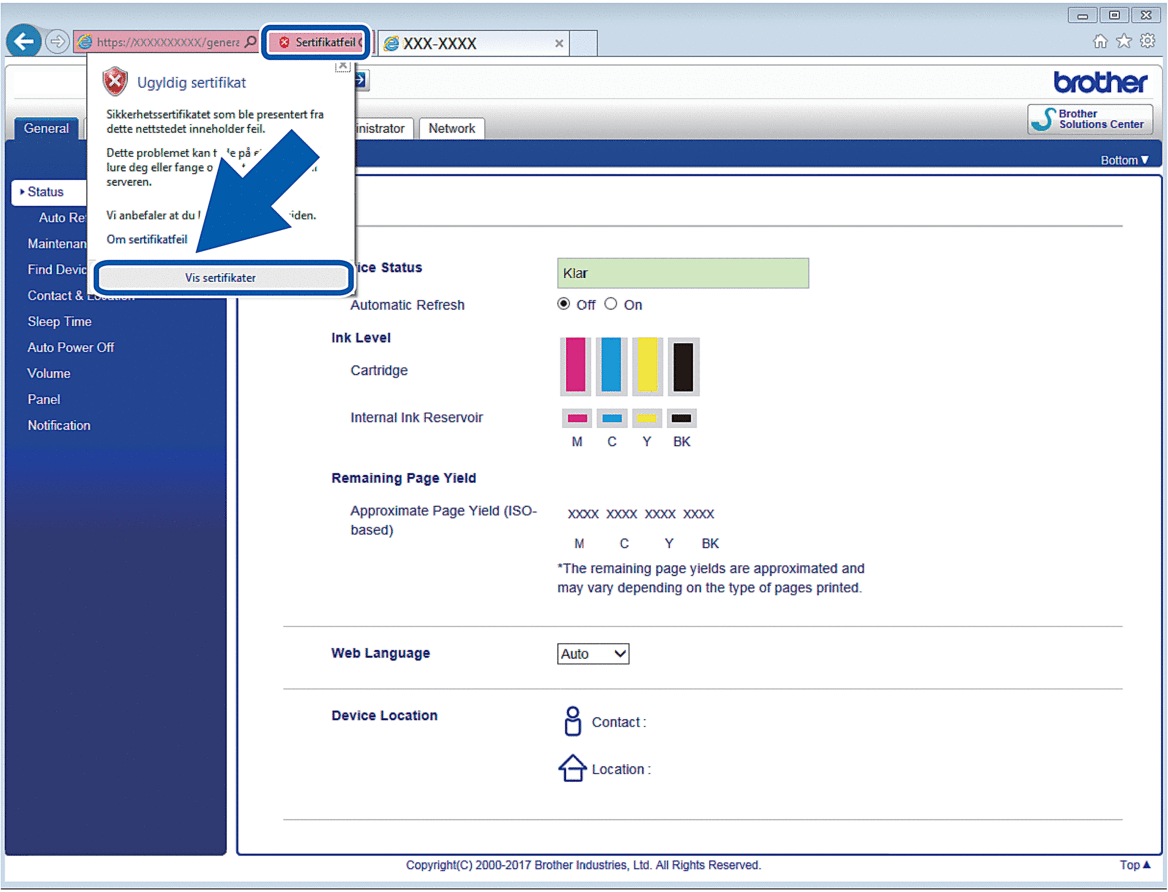
- Klikk på Installer sertifikat....
- Når Importveiviser for sertifikat vises, klikker du Neste.
- Velg Plasser alle sertifikater i følgende lager, og klikk deretter Bla gjennom....
- Velg Klarerte rotsertifiseringsinstanser, og klikk deretter OK.
- Klikk på Neste.
- Klikk på Fullfør.
- Klikk Ja hvis fingeravtrykket (tommelavtrykket) er korrekt.
- Klikk på OK.
Det selvsignerte sertifikatet er nå installert på datamaskinen din, og SSL/TLS-kommunikasjon er tilgjengelig.
- Beslektet informasjon
- Relaterte temaer:
Var denne siden til hjelp?
Takk for tilbakemeldingen.



